- Автор Lauren Nevill [email protected].
- Public 2023-12-16 18:49.
- Последно модифициран 2025-01-23 15:16.
Модата за създаване на лични сайтове в наши дни достигна своя връх. Разработването на уебсайтове стана обичайно благодарение на безплатните и прости конструктори на уебсайтове. За да направите това, трябва само да знаете основите на HTML.
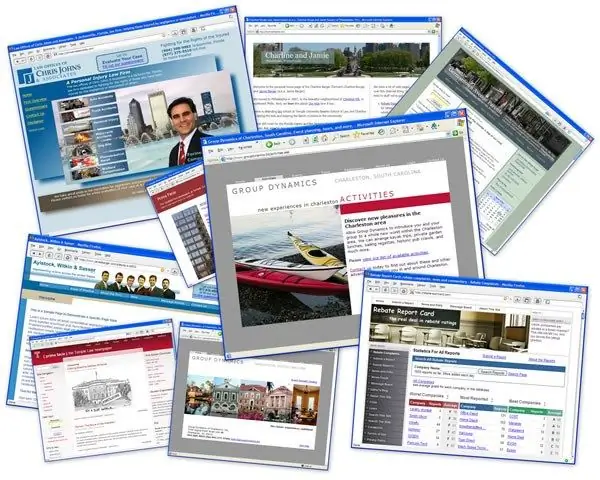
Необходимо е
Основни познания по HTML
Инструкции
Етап 1
Първо трябва да отидете в контролния панел на сайта. За да направите това, отидете на вашия сайт с администраторски акаунт. В горната част ще се появи лента с инструменти за управление на сайтове. В него кликнете върху раздела "Общи". След това върху бутона "Влезте в контролния панел".

Стъпка 2
Въведете паролата за контролния панел (обикновено различна от паролата за акаунта си) и код за проверка. Щракнете върху OK.

Стъпка 3
В прозореца на контролния панел, който се отваря, изберете елемента "Управление на дизайна".

Стъпка 4
Ще се отвори списък с всички шаблони за този сайт, отгоре на които ще има бутони, отговорни за допълнителни функции при работа с шаблони. Като щракнете върху елемента в списъка с шаблони, ще отидете на страницата за редактиране на кода на този шаблон. Базовите познания по HTML са достатъчни за работа с кода. За ваше удобство е подчертан синтаксисът на кода.
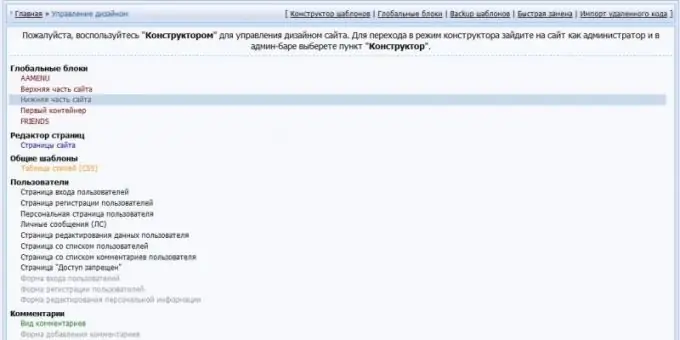
Стъпка 5
В горната част на прозореца за редактиране има инструменти като търсене на код, вмъкване, замяна, коригиране на действия (стъпка напред / назад), създаване на списъци и файлов мениджър.
Стъпка 6
В долната част на прозореца за редактиране има списък с глобални променливи, използвани в системата Ucoz. Има и бутон за визуалния редактор, който ви позволява да редактирате шаблона, без да прибягвате до работа с кода.
Стъпка 7
След редактиране на шаблона, щракнете върху бутона "Запазване". Шаблонът е запазен. Резултатът може да се види на съответната страница на сайта. Сега можете да преминете към редактиране на други страници.
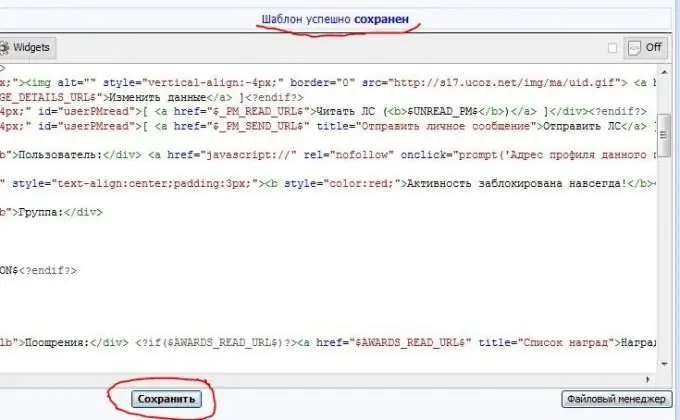
Стъпка 8
Допълнителните функции за работа с шаблони включват следното. "Конструктор" - позволява ви да създавате шаблони за телени рамки. „Глобални блокове“- функцията предоставя възможност за редактиране на шаблони на основните елементи на сайта (списък с сайтове на приятели, горната и долната част на сайта и др.). „Backup templates“(архивиране) - една от най-важните и необходими функции, ви позволява да запазвате резервни копия на всички шаблони на сайтове и да ги възстановявате по всяко време. "Бърза промяна" служи за заместване на една част от кода с друга. „Импортиране на отдалечен код“е полезно, ако потребителят трябва да вгради код от страници, които не принадлежат към техния сайт.






